e-copedia
Knapper og felter i Superkladden
Vælg det tag som du ønsker at se knap- og feltbeskrivelser for
Knapper og felter i Opsætning
Gå til artikler med tagget superkladde
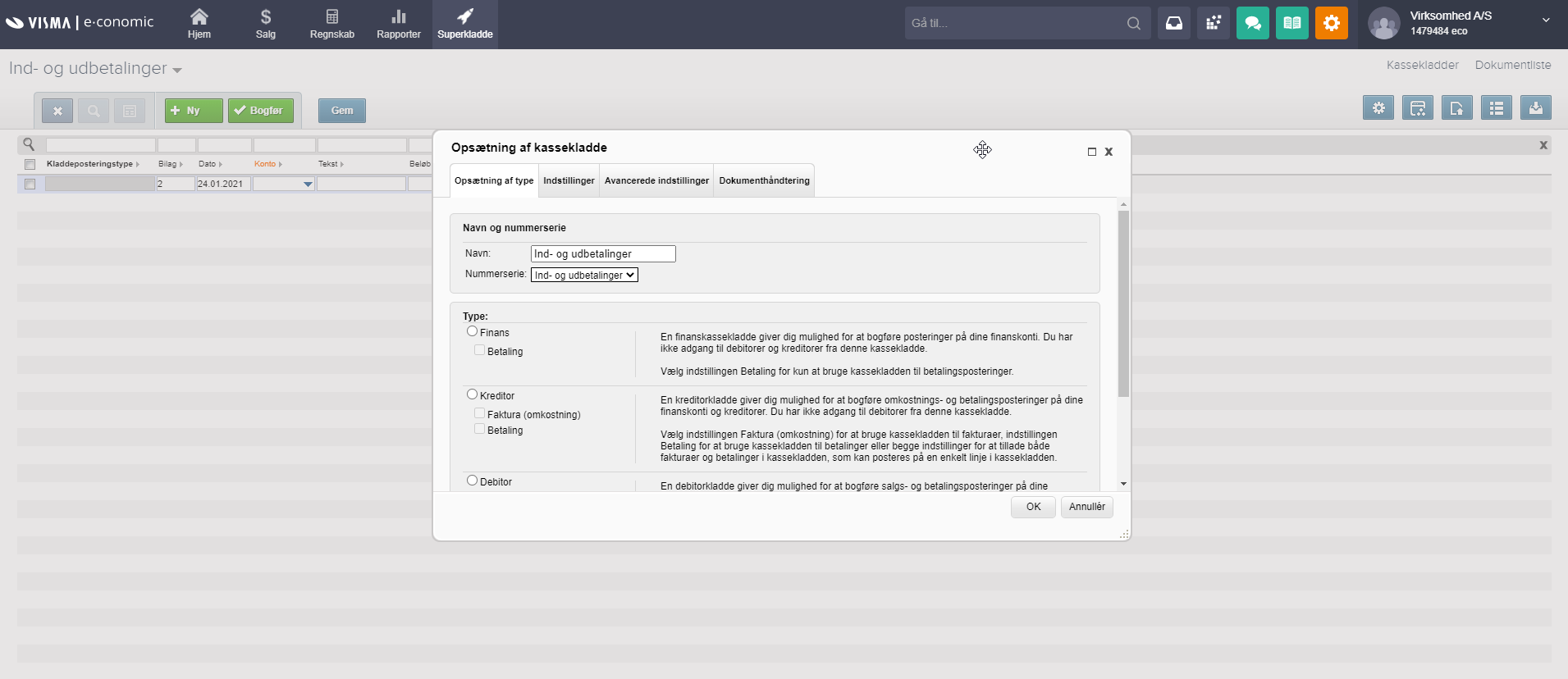
Gentag tekst ved ubalance på bilag
I feltet "Gentag tekst ved ubalance på bilag" kan du sætte flueben, hvis du vil have teksten gentaget på næste postering.
Beholdningskonto
I feltet "Beholdningskonto" kan du vælge den beholdningskonto, der skal bogføres på i superkladden.
Automatisk tekst ved kreditorbilag
I feltet "Automatisk tekst ved kreditorbilag" kan du angive en tekst, der automatisk indsættes, når der oprettes kreditorbetalinger. Følgende dynamiske felter kan benyttes: %faknr = Fakturanr. , %krednr = Kreditornr. og %krednavn = Kreditornavn.
Automatisk tekst ved debitorindbetaling
I feltet "Automatisk tekst ved debitorindbetaling" kan du angive en tekst, der automatisk indsættes, når der oprettes debitorbetalinger. Følgende dynamiske felter kan benyttes: %faknr = Fakturanr. , %debnr = Debitornr. og %debnavn = Debitornavn.
Tillad kun én konto pr. linje i denne kassekladde
I feltet "Tillad kun én konto pr. linje i denne kassekladde" kan du sætte flueben, hvis du kun ønsker at benytte én konto pr. posteringslinje.
Tillad flere konti pr. linje i denne kassekladde
I feltet "Tillad kun én konto pr. linje i denne kassekladde" kan du sætte flueben, hvis du ønsker at anvende flere konti pr. posteringslinje, f.eks. både konto og beholdningskonto.
Stående kassekladde
I feltet "Stående kassekladde" kan du sætte flueben, hvis du ønsker at sikre, at dine posteringer bliver i kladden, når de bogføres, således at du, f.eks,, kun skal ændre dato og bilagsnr., hvis du skal lave lignende posteringer næste gang.
Lås momskoder
I feltet "Lås momskoder" kan du sætte flueben, hvis det ikke skal være muligt at ændre momskoder, når der posteres i kladden.
Aktivér dokumenthåndtering
I feltet "Aktivér dokumenthåndtering" kan du markere, hvis du vil kunne håndtere bilag og vedhæfte dine bilag til posteringer i kassekladden. Dette kræver dog, at du har tillægsmoduler Indscanning eller Smart Inbox.
Standardkassekladde for overførsel af dokumenter
I feltet "Standardkassekladde for overførsel af dokumenter" kan du angive, at kassekladden, du står i, bliver standardkladden for overførsel af dokumenter fra "Dokumentlisten". Denne indstilling tillader, at bilag overføres til en standardkladde fremfor, at du skal vælge hvilken kassekladde du vil overføre til fra gang til gang.
Knapper og felter i Indscanning (Dokumentliste)
Gå til artikler med tagget superkladde
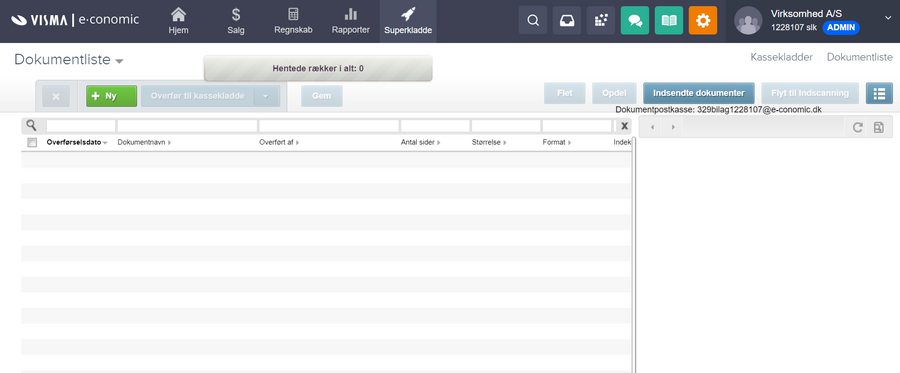
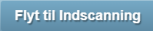
På knappen "Flyt til Indscanning" kan du vælge at flytte dine bilag til Inboxen.

På knappen "Indsendte dokumenter" kan du overføre de bilag, du har sendt ind til e-conomic til dokumentlisten, for at du kan arbejde videre med dem i Superkladden.

På knappen "Opdel" kan du vælge at opdele dit bilag, hvis det har flere sider, så hver side kommer ud for sig. Så et samlet indscannet bilag på 5 sider, kan du få ud som 5 dokumenter for sig.

På knappen "Flet" kan du vælge at flette de bilag, du har markeret, sammen. Så flere bilag kan blive til ét.
Kontakt os
Chat med os nu
Ring til os
Spørg os om alt
man-tors 9-15
og fre 9-14Ring
88 20 48 40Skriv til os
Vi sidder klar til at svare
man-tor 9-20, fre 9-15
og søn 10-13








Var denne artikel nyttig?
Mange tak.
Vi sætter stor pris på din feedback.
Tak for dit svar. Hvad manglede du?